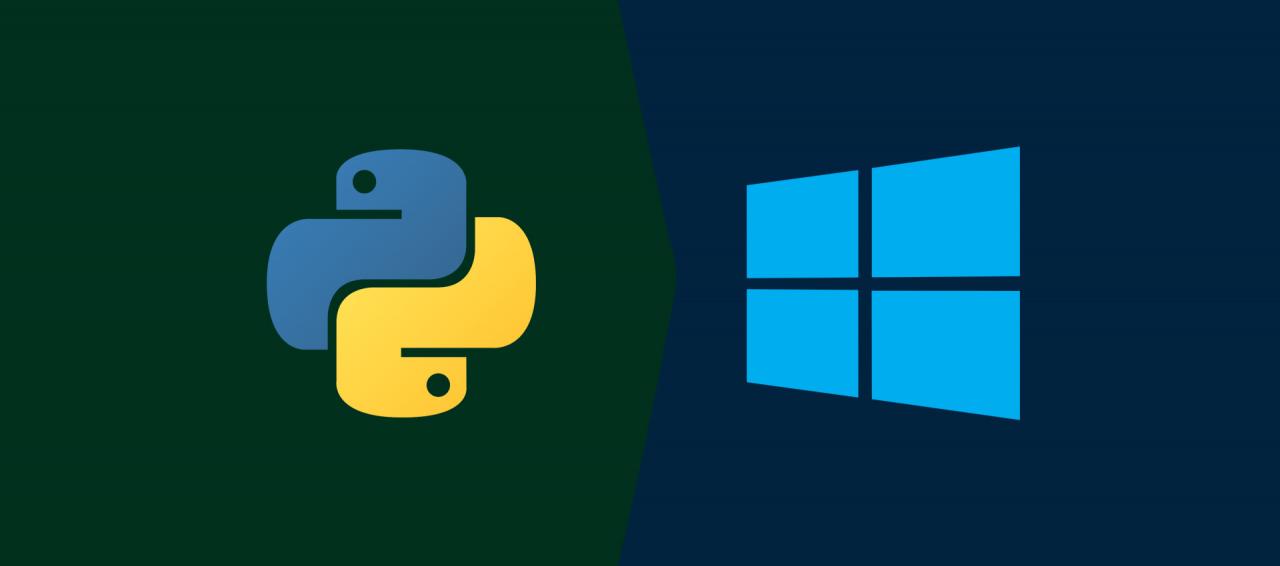
Tabla de contenidos
Hace aproximadamente 2 años empecé a programar en Python, este lenguaje cada vez me gusta mas. La instalación de Python en Windows es relativamente sencilla, pero tienes que tener algunas cosas en consideración para que tu instalación sea un éxito.
Consideraciones antes de instalar
Lo primero que tienes que tener en consideración es que no tengas Python instalado o por lo menos no lo tengas accesible desde el terminal. Para comprobar si tienes Python sigue los siguientes pasos.
- Ir a símbolos del sistema, para ello buscamos cmd y ejecutamos Símbolos del sistema
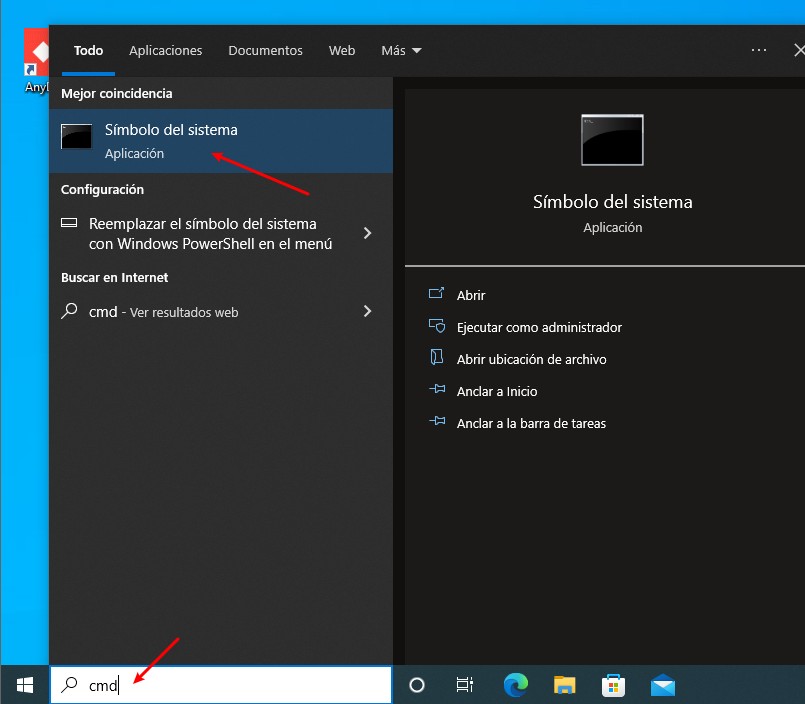
- Ejecutamos el comando python –version , si no esta accesible Python nos pondrá el mensaje de que no se encontró Python.
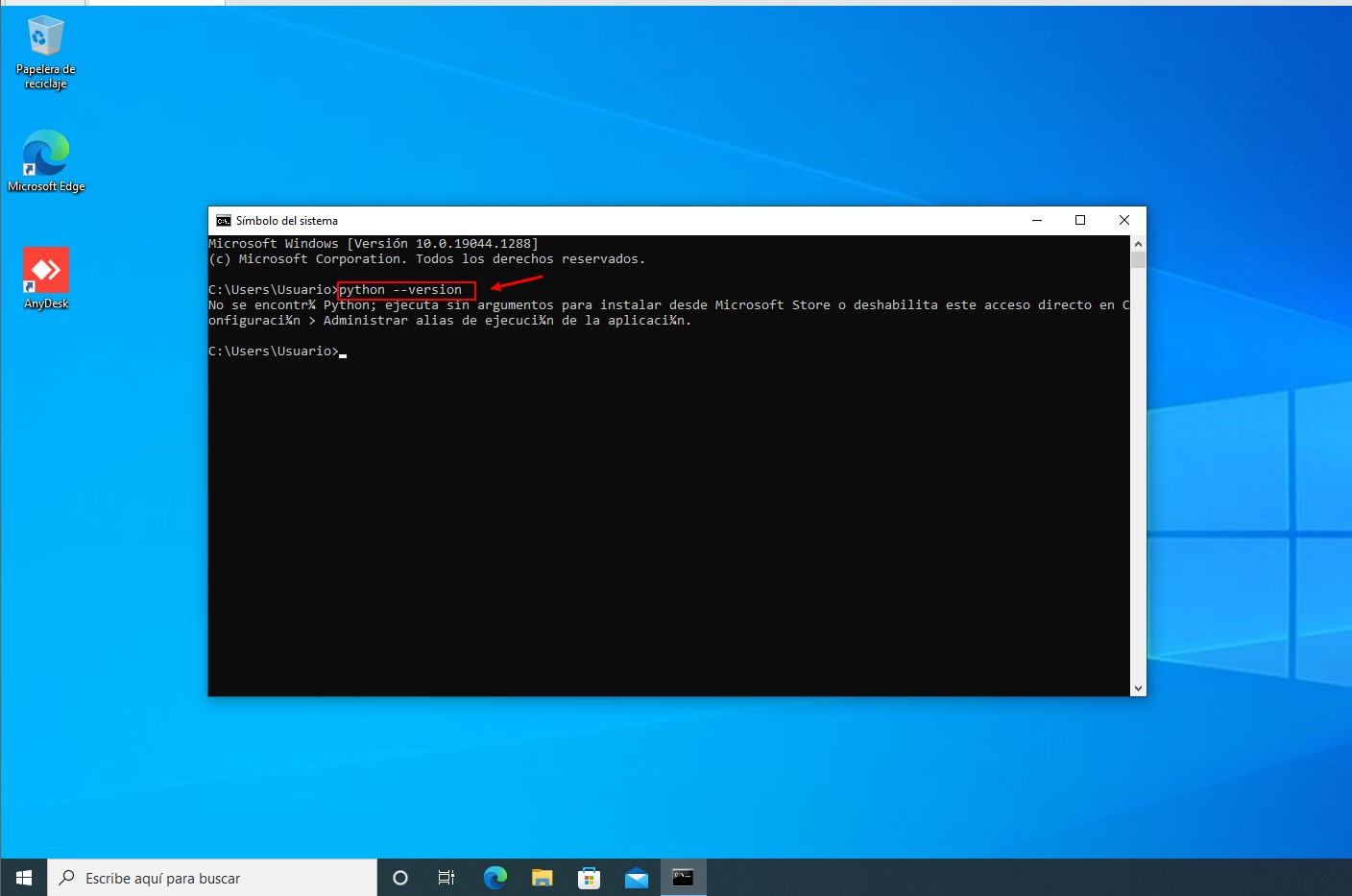
En el caso de que nos aparezca alguna versión como en el caso siguiente:
![]()
Tienes que ver que versión es, si sale la versión 3.6 hacia arriba puedes dejarlo así, ya que casi todos los scripts te funcionarán sin problemas. También puedes instalar la nueva versión y ver que se actualice al volver a ejecutar el comando para ver la versión. Otra cosa que puedes hacer es eliminar esta versión e instalar la nueva, aunque puede que haya algún programa que dependa de esta versión específicamente y lo normal es que no haya problema con que haya mas de una versión en tu sistema.
Descargar Python para Windows
Si has llegado a este punto es por que quieres ver como se instala Python 3 en Windows. Para ello vamos a descargarlo de su sitio oficial python.org y descargamos la ultima versión estable, en el momento de escribir este articulo es la 3.10
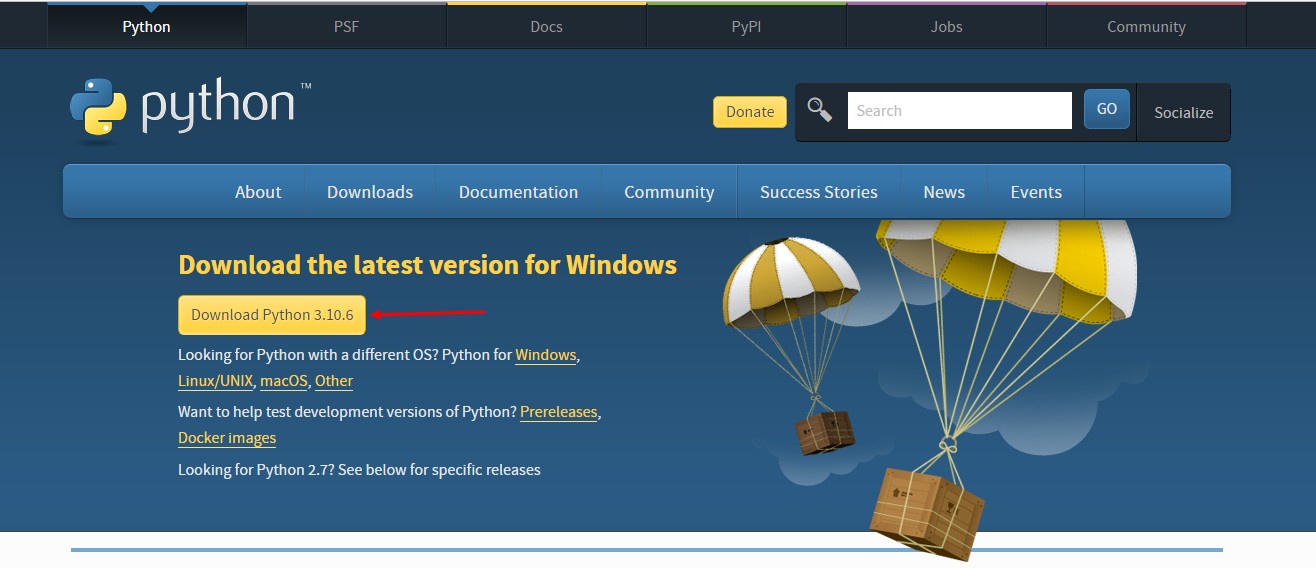
Instalación de Python 3 en Windows
Ahora vamos a instalar Python con el ejecutable que hemos descargado, una vez lo ejecutemos nos aparecerá el asistente de instalación, es muy importante que marques la opción add Python to PATH ya que eso nos permitirá tener Python accesible desde cualquier sitio. Y después pulsamos en Install Now
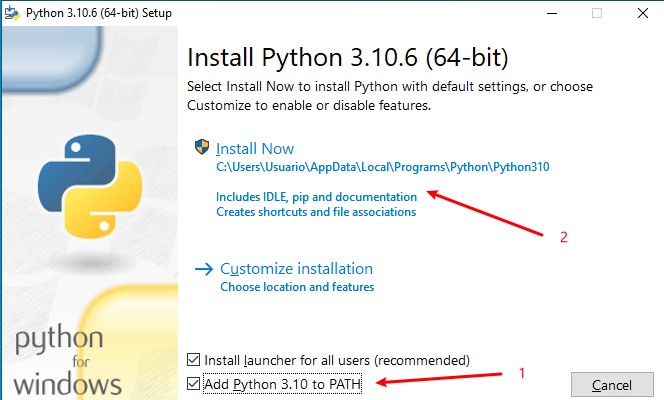
Y después si nos aparece otro cartel con ¿Quieres permitir que esta aplicación de un anunciante desconocido haga cambios en el dispositivos? Pulsamos Si, de esta forma confirmamos la instalación
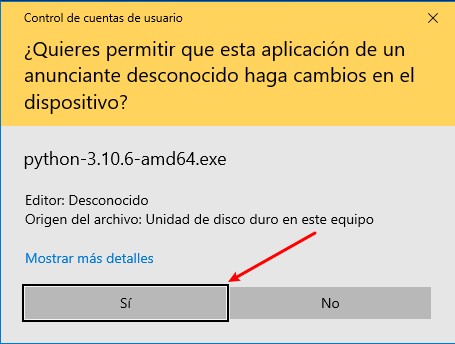
Esto nos instalará Python y otros complementos como el instalador pip que nos permitirá descargar los módulos que necesitemos para programar en Python.
Por ultimo como opcional podemos quitar la limitación del 260 caracteres en el PATH del sistema, de esta forma puedes acceder a Python si la profundidad de carpetas es muy larga.
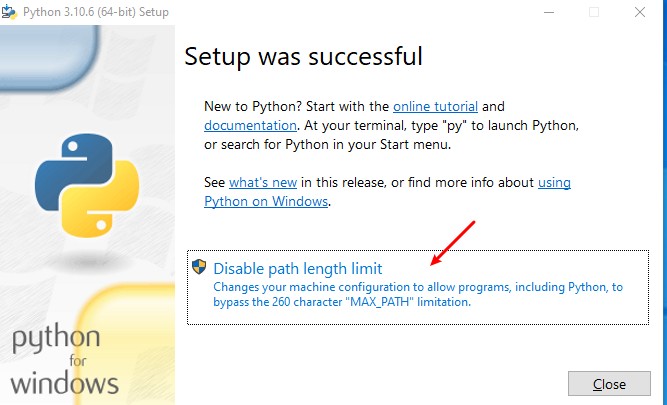
Confirmamos el cambio y ya tendremos instalado Python, pero para que puedas acceder desde el terminal a Python tiene que reiniciar el equipo o cerrar y volver a abrir la sesión del usuario.
Comprobar versión instalada de Python
Si todo ha ido bien volvemos a ejecutar Símbolos del sistema e introducimos el comando python –version y nos tendrá que devolver la versión de Python instalada
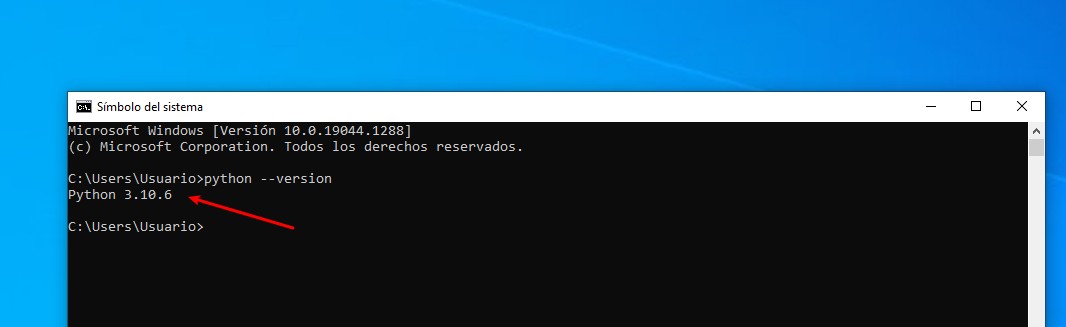
Bueno ya tenemos instalado Python en Windows, este es el primer paso ahora tienes que preparar tu entorno de programación con un editor de código, aprender ha hacer entornos virtuales etc. En este blog iré enseñando los mejores métodos para tener un buen entorno de programación en Python en próximos post pero espero que este post te haya servido para dar el primer paso. Cualquier duda o sugerencia me lo puedes poner en los comentarios, saludos!
